このガイドの以下の手順に従うことで、サイトやブログの所有権を別の WordPress.com アカウントに移管できます。
- ユーザーを招待する手順に従って、新しい所有者を管理者としてサイトに追加する必要があります。
- プラグインが有効なサイトでは、ステージングサイトがある場合は、新しい所有者をステージングサイトの管理者として追加する必要もあります。
- ユーザーの所有権は移管されますが、新しい所有者がそのユーザーをサイトから削除するまで、サイトの管理者として残ります。
- ユーザーの投稿はアカウントに投稿されたままになります。
- WordPress.com プランとその他の有料アップグレードはサイトに残りますが、新しい所有者に移管されます。
- ユーザーが所有するドメインとサイトに登録されているドメインはサイトに残りますが、新しい所有者に移管されます。
新しい所有者が管理者としてサイトに追加されたら、WordPress.com ダッシュボードで「設定」→「一般」に移動し、「サイトツール」で「サイトを移管」をクリックします。
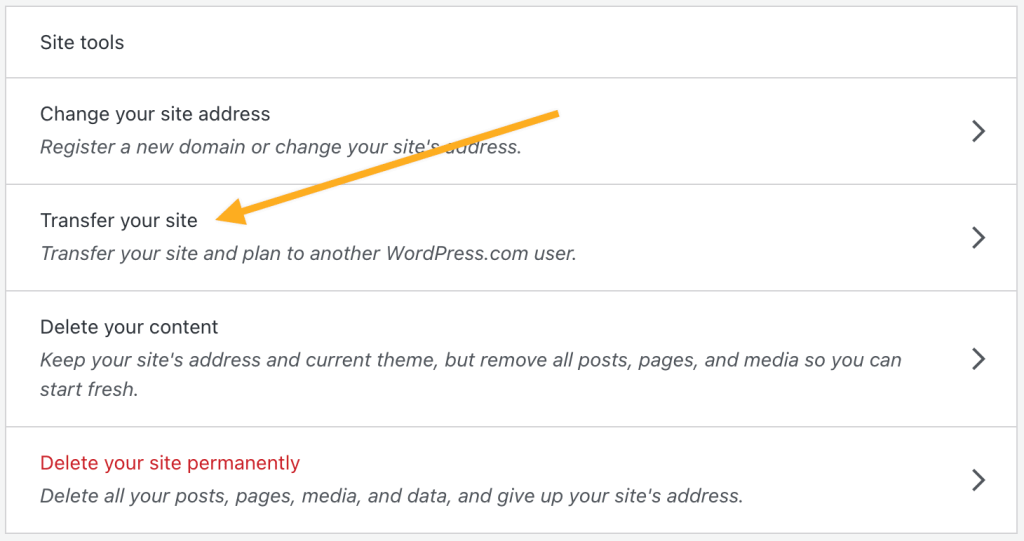
次の画面で、「管理者」ドロップダウンから所有権を移管する管理者を選択し、「続行」ボタンをクリックします。これらの手順はサイトとブログ両方に適用されます。
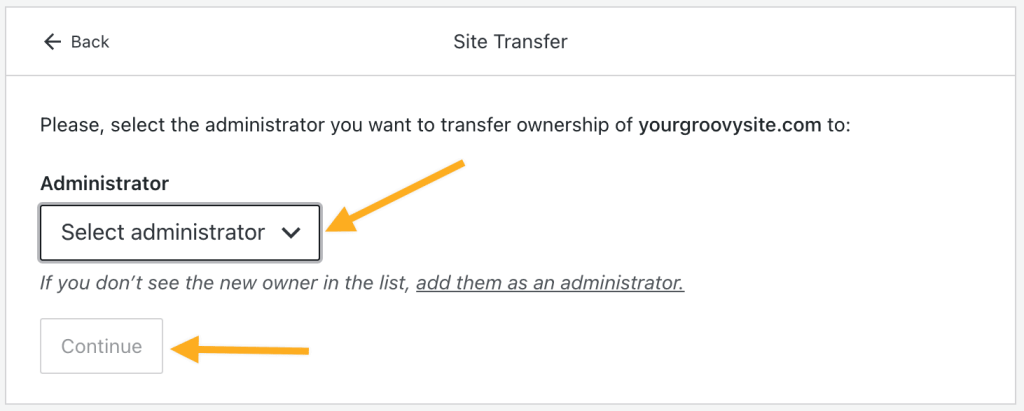
次の画面に表示される警告メッセージを注意深く読みます。移管を続行する場合は、下部の3つのステートメントのトグルを切り替えて確認し、「移管を開始」ボタンをクリックします。
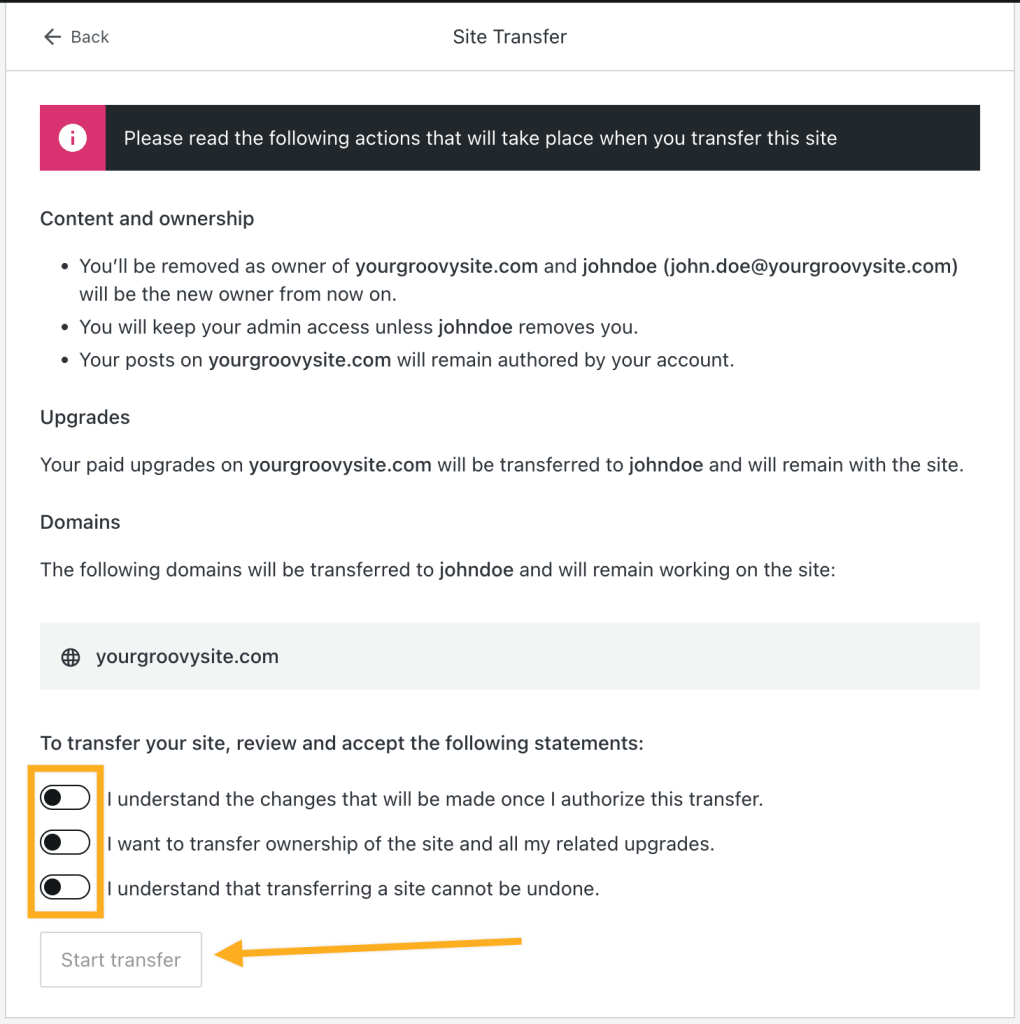
移管の確認を求めるメールがユーザーのメールアドレスに送られます。メール内の 「移管を承認」をクリックして移管を完了します。
新しい所有者も以下の確認メールを受信します。
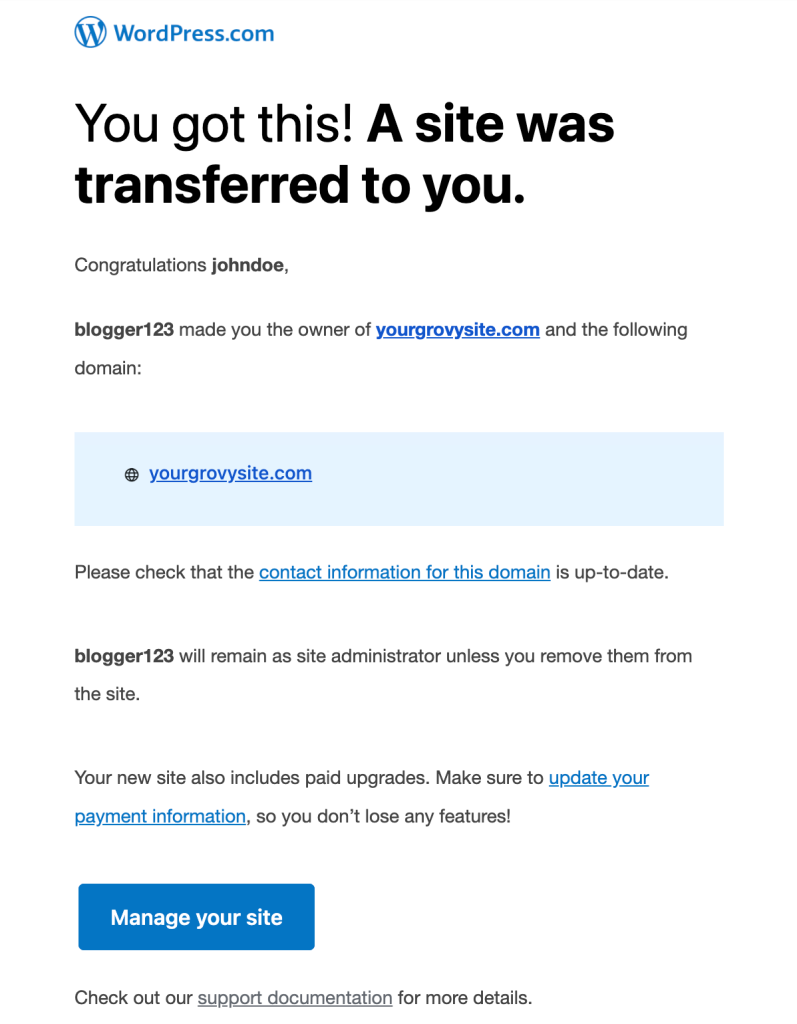
ドメイン所有者は現在の有効な連絡先情報を提供する必要があります。ドメインを移管した後、新しい所有者にドメイン連絡先情報を更新するよう知らせてください。
コメントを投稿するにはログインしてください。